Nếu bạn muốn luyện tập tất cả các kỹ năng Nghe - Nói - Đọc - Viết cùng lúc thì Mix Game (Daily Challenge) là một sự lựa chọn hợp lý. Mix Game - giống như tên gọi của nó, là sự kết hợp giữa các game vào chung một lượt chơi, bao gồm game Flashcard, Multiple choice, Word construct, Rearrange, Speak và Fill in the blank.
Cách chơi Mix game cũng đơn giản như khi bạn chơi từng game lẻ, tại mỗi game đã có hướng dẫn và khá dễ hiểu rồi. Vậy thì bài viết này sẽ đề cập tới một số khía cạnh khác, giúp bạn có thể cài đặt theo nhu cầu của bạn khi chơi Mix game.
1. Chọn thể loại game bạn thích
Mix Game là tổ hợp của rất nhiều loại game trong một lần chơi, nhưng đôi khi bạn đang ở chỗ ồn ào không tiện chơi game Speak, hoặc bạn không thích game Word construct thì phải làm thế nào?
Các bước thực hiện: Chọn icon Setting tại màn hình bắt đầu Mix Game → Tại Game type, bấm chọn mũi tên xổ xuống → bỏ chọn những loại game bạn không muốn xuất hiện trong lần chơi này.
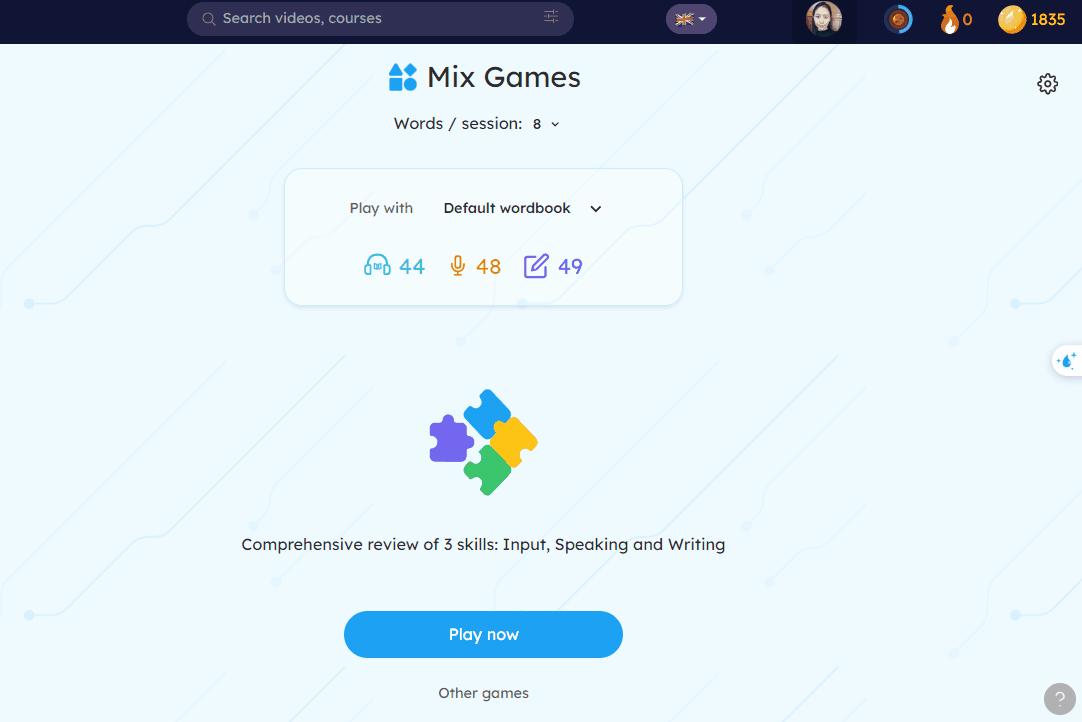
2. Chọn số lượng từ vựng hoặc số lượng câu hỏi bạn muốn
Bạn được chọn ưu tiên 1 trong 2: số từ xuất hiện trong một lượt chơi (1) hoặc số lượng câu hỏi xuất hiện trong 1 lượt chơi (2).
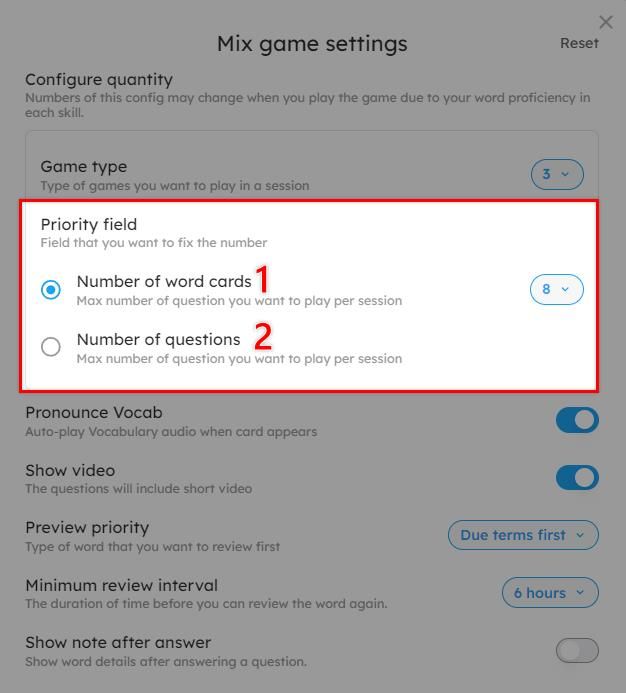
- Khi ưu tiên số từ (1), bạn có các lựa chọn 4, 6, 8, 10, 12, 14, 16, 18, 20 hoặc 30 thẻ từ trong một lượt chơi. Số lượng câu hỏi trong một lượt lúc này sẽ căn cứ vào số thẻ từ nhân với số loại game mà bạn muốn chơi.
- Khi ưu tiên số câu (2), bạn có các lựa chọn 10, 15, 20, 25, 30, 35, 40, 45, 50 câu hỏi cho mỗi lượt chơi. Còn số từ vựng lúc này căn cứ vào số lượng câu hỏi và loại game bạn muốn mà tự động chọn ra cho phù hợp.
3. Bật tự động phát âm từ vựng
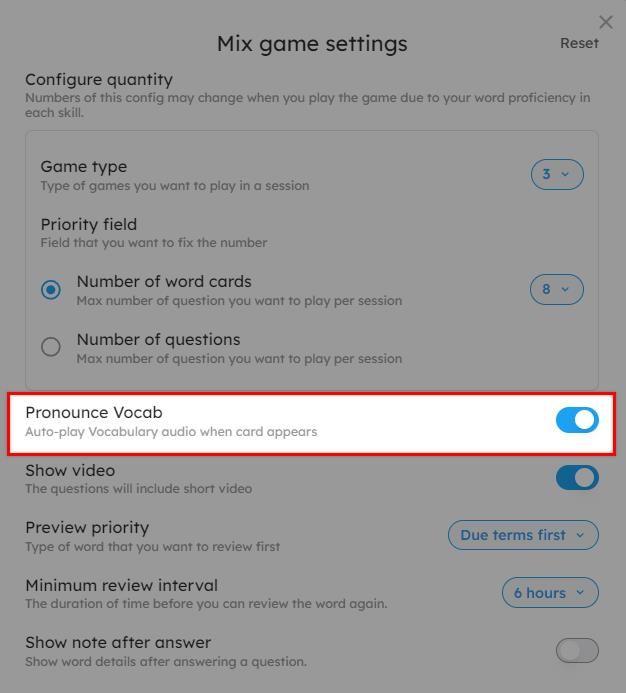
Nếu bận tính năng này, khi review từ vựng ở phần flashcard, máy sẽ tự động phát âm từ vựng đó, giống như khi bạn bấm biểu tượng cái loa hình dưới đây:
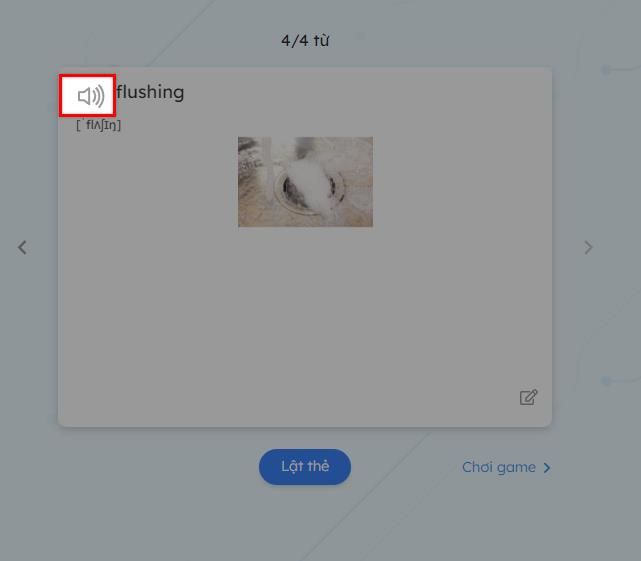
4. Chọn hiện câu hỏi dạng video
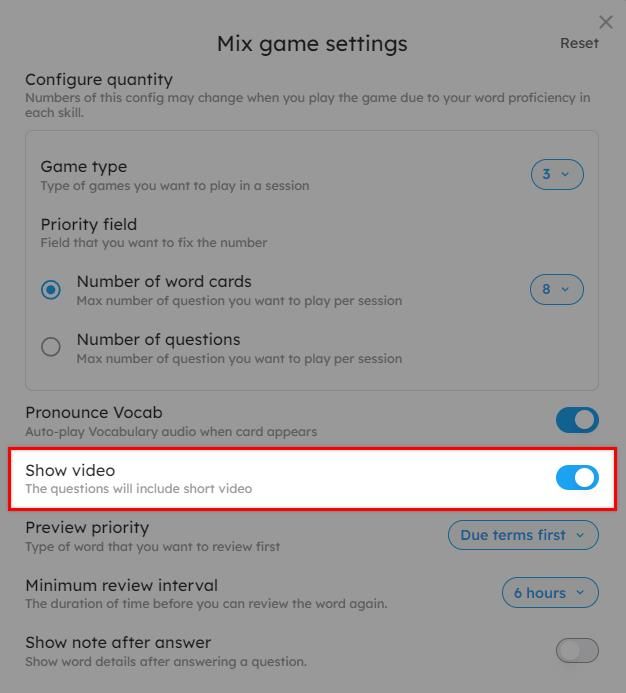
Chế độ hiện cả những câu hỏi có video đã được eJOY đặt mặc định, tuy nhiên, nếu thiết bị của bạn bị giật lag thì cũng có thể tắt nó đi để không xuất hiện những câu hỏi video làm thời gian loading bị lâu.
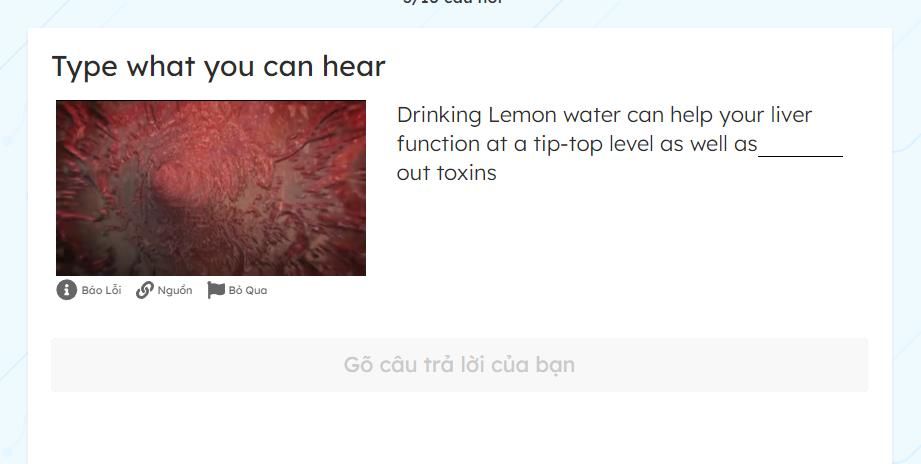
5. Chọn ưu tiên ôn tập với từ mới hay cũ
Tùy sở thích và nhu cầu mà có lúc bạn muốn ôn tập với những từ mới thêm vào sổ (2), có lúc lại muốn học lại những từ cũ (1) để nhớ lại kiến thức. Hoặc bạn không có nhu cầu gì đặc biệt thì có thể chọn (3) không ưu tiên, khi ấy hệ thống sẽ nhắc bạn ôn tập ngẫu nhiên, dĩ nhiên vẫn dựa trên thuật toán lặp lại ngắt quãng.
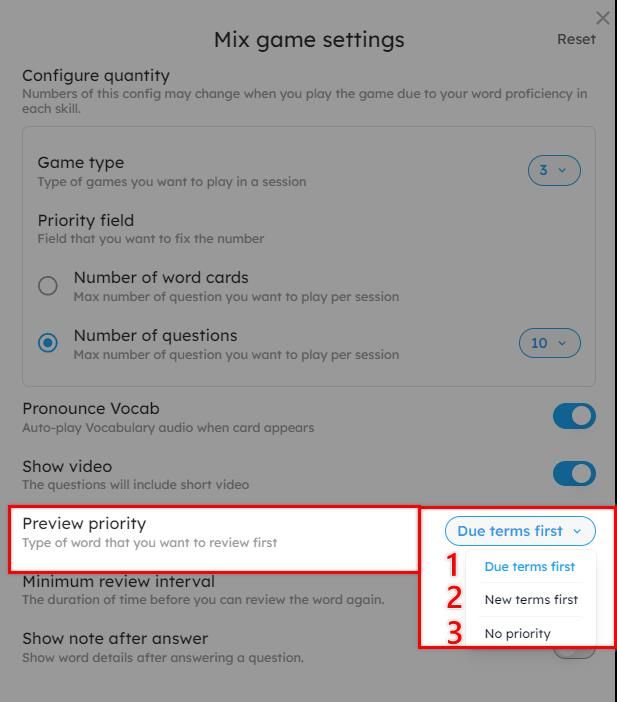
6. Chọn thời gian nghỉ tối thiểu mà bạn có thể gặp lại từ vựng đã ôn tập
Bạn có các sự lựa chọn như hình dưới đây, nếu bạn chọn 6 hours thì ít nhất 6 tiếng sau bạn mới gặp lại từ vựng vừa ôn tập, chọn thời gian càng lâu thì bạn càng lâu gặp lại từ vựng đó.
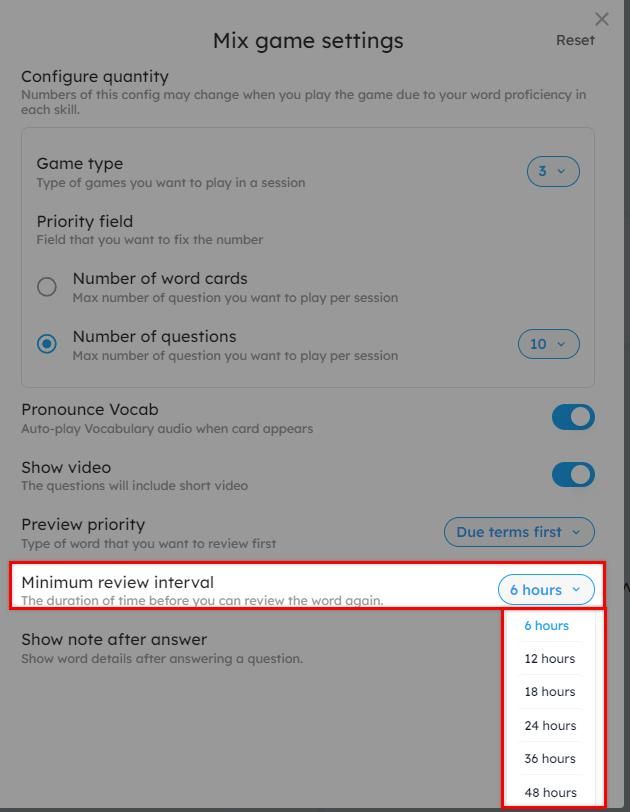
7. Chọn hiển thị lại thẻ từ sau mỗi câu trả lời
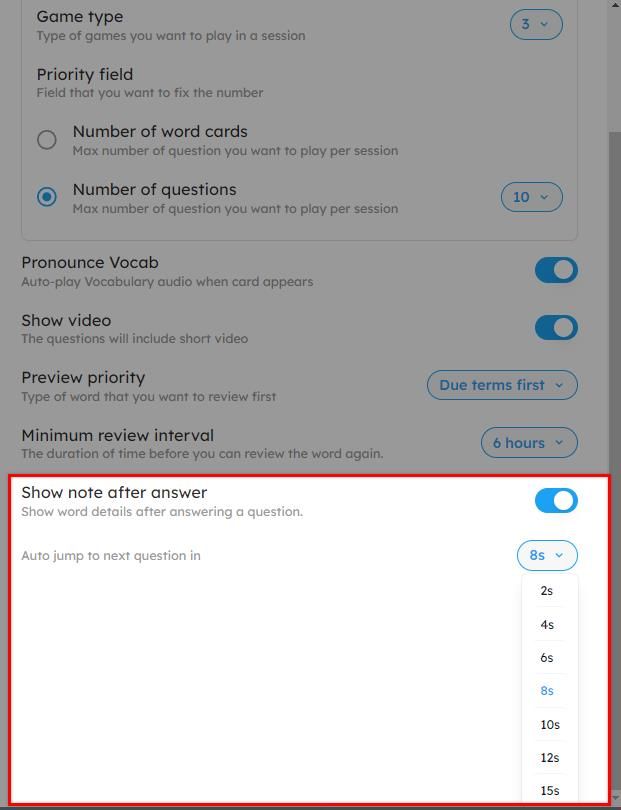
Khi bạn bật nút này lên thì thẻ từ vựng sẽ xuất hiện sau mỗi câu trả lời của bạn, giúp bạn xem lại nghĩa từ, ôn lại từ kỹ hơn. Bạn có thể chọn thời gian tự động chuyển sang câu hỏi tiếp theo hoặc bấm Next để chuyển luôn.
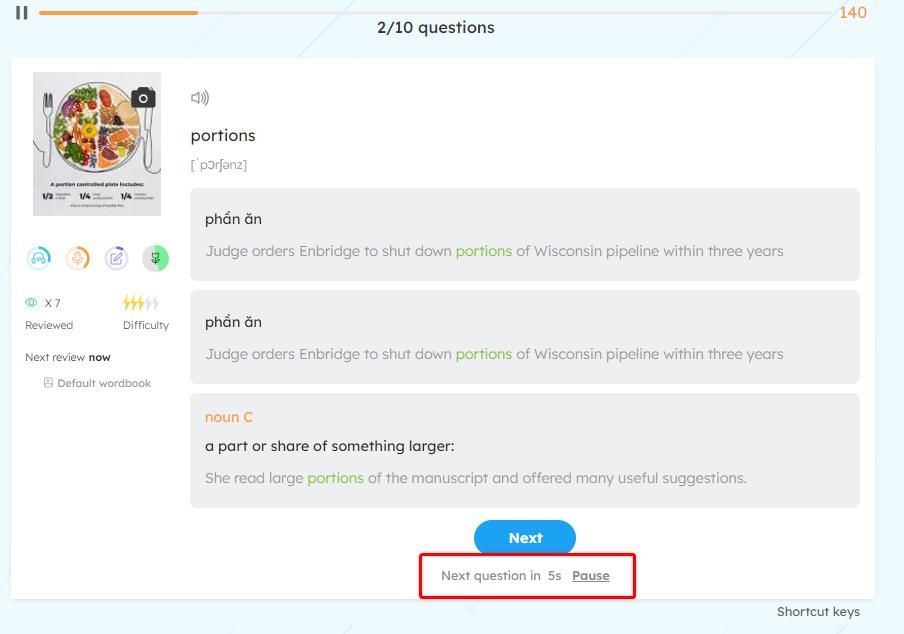
Trên đây là một số cài đặt có thể giúp bạn điều chỉnh cách chơi game khớp với sở thích cá nhân của bạn hơn. Hi vọng bài viết này hữu ích cho bạn. Chúc bạn học vui cùng eJOY!
